Windows8 – リモートデスクトップの設定と接続について [ Windows]
Windows8 – リモートデスクトップの設定と接続について
Windows8リモートデスクトップの設定
それでは、Widnows8へリモートデスクトップ接続できるように設定していきましょう。
"Windows2021525-645-1"
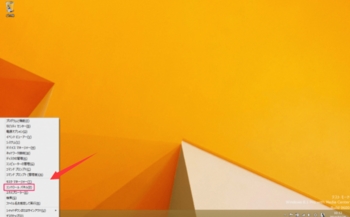
「Windows」キーを押しながら「X」キーを押すとクイックアクセスメニューが表示されるので、その中から「コントロールパネル」をクリックします。
"Windows2021525-645-2"
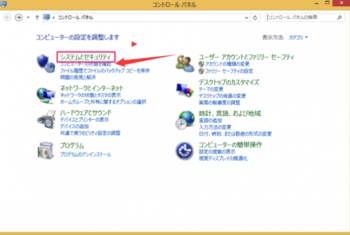
「システムとセキュリティ」をクリックします。
"Windows2021525-645-3"
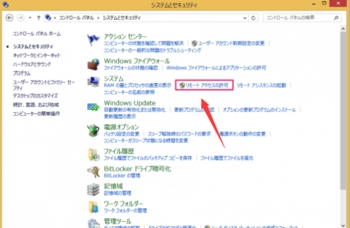
「リモートアクセスの許可」をクリックします。
"Windows2021525-645-4"
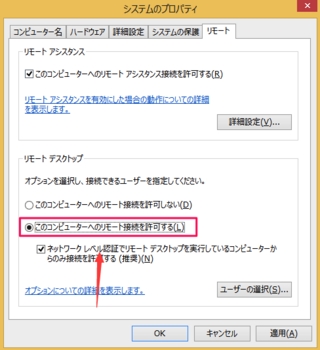
クリックすると「システムのプロパティ」ウィンドウが表示されるので、リモートデスクトップ欄の「このコンピュータへのリモート接続を許可する」をクリックします。
これで設定完了です。Administorator権限を持っているユーザーであれば、このコンピュータへ接続することができます。そのほかのユーザーを追加したい場合は「ユーザーの選択」から設定しましょう。
Windows8リモートデスクトップ接続
Windows8からほかのWindowsへリモートデスクトップ接続する方法を紹介します。
"Windows2021525-645-5"
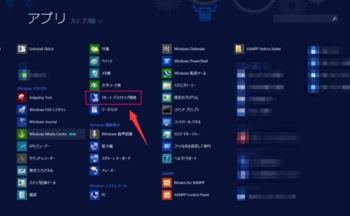
アプリ「リモートデスクトップ接続」を起動します。
"Windows2021525-645-6"
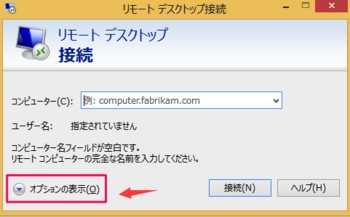
左下の「オプションの表示」をクリックします。
"Windows2021525-645-7"
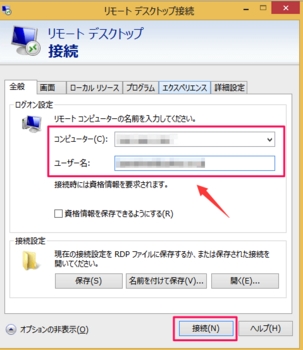
「コンピューター」「ユーザー名」を入力し、「接続」をクリックします。
コンピューター
ここには「コンピューター名」あるいはIPアドレスを入力します。
ユーザー名
リモートデスクトップ接続を許可されたユーザー名を入力します。
"Windows2021525-645-8"
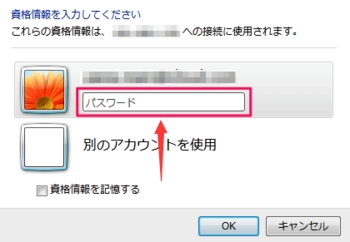
入力した「ユーザー名」の「パスワード」を入力し、「OK」をクリックします。
Windows8リモートデスクトップの設定
それでは、Widnows8へリモートデスクトップ接続できるように設定していきましょう。
"Windows2021525-645-1"
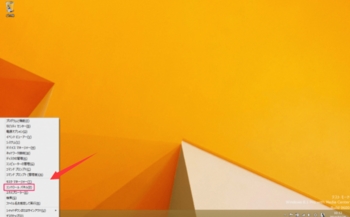
「Windows」キーを押しながら「X」キーを押すとクイックアクセスメニューが表示されるので、その中から「コントロールパネル」をクリックします。
"Windows2021525-645-2"
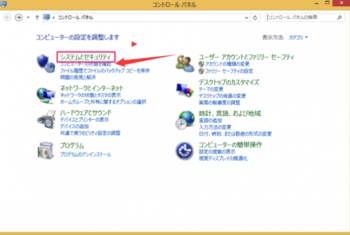
「システムとセキュリティ」をクリックします。
"Windows2021525-645-3"
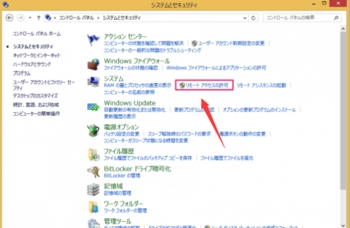
「リモートアクセスの許可」をクリックします。
"Windows2021525-645-4"
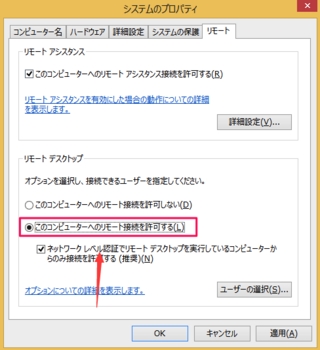
クリックすると「システムのプロパティ」ウィンドウが表示されるので、リモートデスクトップ欄の「このコンピュータへのリモート接続を許可する」をクリックします。
これで設定完了です。Administorator権限を持っているユーザーであれば、このコンピュータへ接続することができます。そのほかのユーザーを追加したい場合は「ユーザーの選択」から設定しましょう。
Windows8リモートデスクトップ接続
Windows8からほかのWindowsへリモートデスクトップ接続する方法を紹介します。
"Windows2021525-645-5"
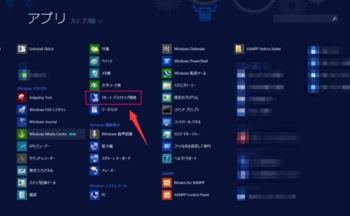
アプリ「リモートデスクトップ接続」を起動します。
"Windows2021525-645-6"
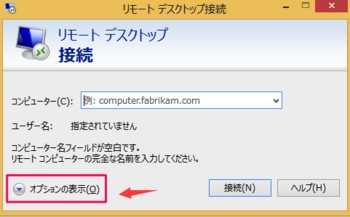
左下の「オプションの表示」をクリックします。
"Windows2021525-645-7"
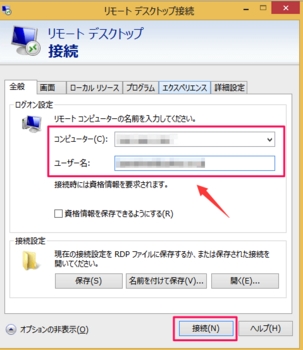
「コンピューター」「ユーザー名」を入力し、「接続」をクリックします。
コンピューター
ここには「コンピューター名」あるいはIPアドレスを入力します。
ユーザー名
リモートデスクトップ接続を許可されたユーザー名を入力します。
"Windows2021525-645-8"
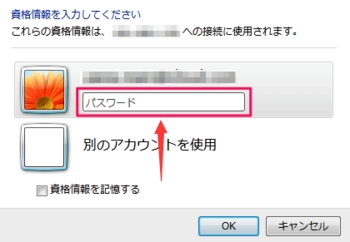
入力した「ユーザー名」の「パスワード」を入力し、「OK」をクリックします。




コメント 0